Instruções detalhadas para o uso estão no Guia do Usuário.
[. . . ] Instant Mode -- Fornece um guia de utilização do Instant Mode. Folhetos com as seguintes informações: Condições da GARANTIA, Guia de regulamentos de segurança, Guia de regulamentos do Modem, Guia de regulamentos da LAN sem fios, Guia de regulamentos do Bluetooth, Contrato de utilização de software e Serviços de apoio Sony.
Documentação não impressa
Manual do utilizador (este manual) -- Explica as funcionalidades do seu computador. Este manual também inclui informações sobre os programas de software incluídos com o computador, bem como informações sobre a resolução de problemas comuns. Guia de especificações -- O Guia de especificações on-line descreve a configuração de hardware e software do seu computador VAIO. [. . . ] Prima a tecla < ou , para seleccionar TPM State e, em seguida, seleccione Enabled para Change TPM State. Prima a tecla < ou , para seleccionar Exit e Exit Setup e, em seguida, prima a tecla Enter. Após o sistema ser reiniciado, clique em Execute na janela Physical Presence Operations (Operações de presença física).
!Antes de activar o TPM, certifique-se de que define a palavra-passe de ligação para protecção contra modificações não autorizadas da configuração do TPM.
Se o TPM estiver activado, o logótipo VAIO demorará mais tempo a aparecer, devido às verificações de segurança efectuadas durante o arranque do computador. Também pode desactivar o TPM e limpar a configuração do mesmo no ecrã de configuração do BIOS. Tenha em atenção que não conseguirá aceder a quaisquer dados protegidos pelo TPM se limpar a propriedade do TPM. Antes de limpar a configuração do TPM, certifique-se de que efectua cópias de segurança dos dados protegidos pelo TPM.
3 4 5
n 126 N
Personalizar o computador VAIO
Para instalar o Infineon TPM Professional Package
Leia o ficheiro Readme. txt existente na pasta C:\Infineon\Readme. Em seguida, clique duas vezes em C:\Infineon\setup. exe para instalar o pacote. Para instalar este pacote, tem de ter direitos de administrador no computador.
!Necessita de definir algumas palavras-passe durante a instalação do pacote profissional Infineon TPM. Sem estas palavras-passe, não conseguirá restaurar quaisquer dados protegidos pelo TPM ou ficheiros de cópia de segurança. Pode utilizar o VAIO Control Center para configurar o computador para voltar ao modo Normal quando abrir o ecrã LCD. Esta preferência de retoma de energia será perdida se remover o transformador e a bateria. Consulte Configurar o computador com o VAIO Control Center (página 127).
!Se a bateria se esgotar enquanto o computador está no modo de Adormecimento, perderá todos os dados não guardados. É impossível regressar ao trabalho anterior. Para evitar perda de dados, deve guardar frequentemente os seus dados.
n 131 N
Personalizar o computador VAIO
Se o computador não for utilizado durante um determinado período de tempo, entrará no modo de Suspensão. Para evitar que tal aconteça, pode alterar as definições do modo de Suspensão.
Para alterar as definições do modo de Adormecimento
1 2 3 Clique com o botão direito do rato no ícone do estado da alimentação, e seleccione Power Options (Opções de alimentação). Clique em Change plan settings (Alterar definições de plano) no plano de alimentação actual. Altere a hora para colocar o computador no modo de adormecimento, e clique em Save Changes (Guardar alterações).
n 132 N
Personalizar o computador VAIO
Utilizar o modo de Hibernação
No modo de Hibernação, o estado do sistema é guardado no dispositivo de armazenamento principal* e a alimentação é desligada. Mesmo quando a bateria se esgota, não são perdidos dados. O indicador de alimentação está apagado neste modo.
* O seu computador está equipado com um armazenamento de memória flash integrada ou com uma unidade de disco rígido como o dispositivo de armazenamento principal, dependendo do modelo que adquiriu. [. . . ] Já pode criar a sua primeira pergunta!Pode aceder ao portal e-Support a partir de qualquer computador com uma ligação activa à Internet. Encontra-se disponível no portal e-Support um ficheiro de ajuda completo para o ajudar a utilizar o nosso serviço e-Support.
Posso enviar perguntas no meu próprio idioma?
Uma vez que está a interagir com a nossa equipa de e-Support através de um portal, que o liga directamente à nossa base de dados central, o e-Support só irá aceitar e tratar as perguntas colocadas em Inglês, Francês ou Alemão.
n 210 N
Opções de suporte
Posso colocar as minhas perguntas a qualquer hora?
Sim, pode colocar as suas perguntas 24 horas por dia/7 dias por semana, mas não se esqueça que a nossa equipa de e-Support só pode responder às perguntas de segunda a sexta entre as 8 e as 18 horas.
Existe algum custo de utilização do e-Support?
Não, este é um serviço completamente gratuito oferecido a todos os clientes registados VAIO!
Como sei que a equipa de e-Support respondeu à minha pergunta?
Assim que o seu caso tiver sido tratado pela nossa equipa de e-Support, irá receber uma notificação de actualização da pergunta por correio electrónico.
n 211 N
Opções de suporte
Marcas registadas
Sony, Battery Checker, Click to DVD, Click to DVD BD, DVgate Plus, SonicStage CP, SonicStage Mastering Studio, VAIO Control Center, VAIO Edit Components, VAIO Media, VAIO Power Management, VAIO Power Management Viewer, My Club VAIO, VAIO Update, "Memory Stick", , e , , , "MagicGate" e , OpenMG e , VAIO e o logótipo VAIO são marcas comerciais da Sony Corporation. Intel, Pentium e Intel SpeedStep são marcas comerciais ou marcas registadas da Intel Corporation. [. . . ]

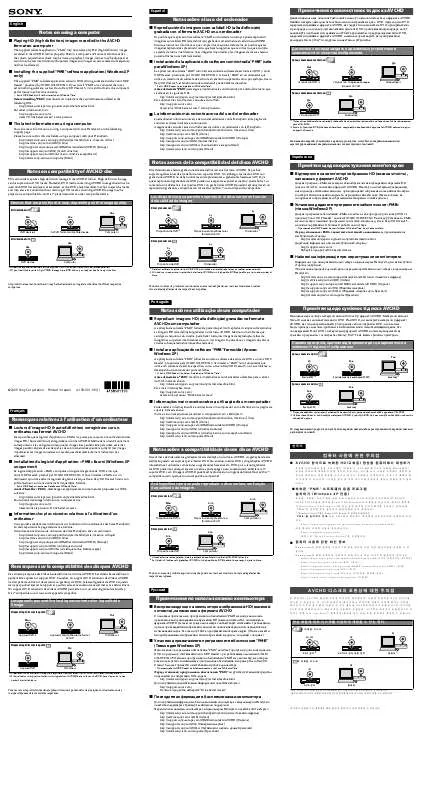
 SONY HANDYCAM HDR-CX100 (6984 ko)
SONY HANDYCAM HDR-CX100 (6984 ko)
 SONY HANDYCAM HDR-CX100 DATASHEET (637 ko)
SONY HANDYCAM HDR-CX100 DATASHEET (637 ko)
 SONY HANDYCAM HDR-CX100 HOW TO TAKE GREAT VACATION VIDEO. (127 ko)
SONY HANDYCAM HDR-CX100 HOW TO TAKE GREAT VACATION VIDEO. (127 ko)
 SONY HANDYCAM HDR-CX100 HOW TO SHOOT A GREAT WEDDING VIDEO. (121 ko)
SONY HANDYCAM HDR-CX100 HOW TO SHOOT A GREAT WEDDING VIDEO. (121 ko)
